Dezvoltarea software-ului este un parcurs complex, un proces care necesită multă atenție. Acesta debutează cu o etapă de planificare, urmată de analiză, proiectare, dezvoltare propriu-zisă, testare, implementare și, în cele din urmă, mentenanță. Dezvoltatorii de software, în acest lung drum, apelează la diverse instrumente pentru a-și eficientiza munca.
În domeniul integrării și livrării continue (CI/CD), două nume se evidențiază puternic: GitLab CI și Jenkins. CI/CD reprezintă, de fapt, un ansamblu de procese care automatizează dezvoltarea software-ului, aducând eficiență și rapiditate în acest proces complex.
În acest articol, ne propunem să analizăm și să comparăm GitLab CI și Jenkins. Vom explica detaliat fiecare instrument, modul în care funcționează și vom analiza caracteristicile lor cheie pentru a înțelege mai bine diferențele și similaritățile dintre ele.
Ce este GitLab CI?
GitLab Continuous Integration and Delivery este un instrument DevOps care automatizează pașii necesari pentru construirea, testarea și implementarea codului într-un mediu de producție. Acesta simplifică și eficientizează procesul de lansare a software-ului.
GitLab CI este structurat în două părți esențiale: Integrarea Continuă (CI) și Livrarea/Implementarea Continuă (CD). Fiecare componentă are un rol bine definit în ciclul de viață al dezvoltării software-ului.
Integrarea continuă (CI) are ca sarcină principală automatizarea procesului de construire a versiunilor. Aceasta presupune, de asemenea, oferirea de feedback prin revizuirea codului, precum și automatizarea testelor de securitate și calitate pentru codul creat. În cele din urmă, CI generează un pachet de lansare gata de implementare în mediul de producție.
Componenta de implementare continuă (CD) din cadrul GitLab CI asigură automatizarea infrastructurii și gestionează aspecte precum ticketing-ul, modificările infrastructurii și versiunile de lansare. CD facilitează implementarea treptată a codului și permite verificarea și monitorizarea tuturor modificărilor efectuate. Această funcție oferă, de asemenea, utilizatorilor posibilitatea de a anula modificările în orice moment este necesar.
Când cele două componente, CI și CD, sunt combinate, putem automatiza întregul ciclu de viață al dezvoltării software-ului (SDLC) cu o intervenție manuală minimă. Aceasta aduce un mare avantaj în termeni de rapiditate și eficiență.
Pe scurt, GitLab CI este frecvent utilizat pentru:
- Stocarea și gestionarea codului sursă
- Automatizarea procesului CI/CD
- Urmărirea problemelor
- Securizarea codului
- Facilitarea colaborării între membrii echipei
Avantajele utilizării GitLab CI
- Viteză crescută: Automatizarea proceselor de creare, testare și implementare a codului elimină nevoia de intervenții manuale, economisind timp prețios.
- Calitate îmbunătățită a codului: GitLab CI permite detectarea erorilor și a bug-urilor înainte ca acestea să ajungă în producție, prevenind astfel problemele majore.
- Securitate: Instrumentul dispune de funcții de securitate avansate, precum scanarea vulnerabilităților, managementul secretelor și scanarea codului, reducând riscurile de hacking.
- Flexibilitate: GitLab CI poate fi personalizat în funcție de necesitățile echipei de dezvoltare. Este compatibil cu diverse limbaje și cadre de lucru.
- Testare automată: Prin scrierea de scripturi, se pot automatiza testele, eliminând astfel necesitatea de a rula manual fiecare test.
Ce este Jenkins?
Jenkins este un server de automatizare extensibil. Acest instrument open-source este folosit de utilizatori pentru a gestiona și a construi conducte de integrare continuă și livrare continuă (CI/CD). Jenkins este apreciat de specialiștii DevOps și de inginerii software pentru că ajută la creșterea calității, fiabilității și vitezei de livrare a software-ului.
Jenkins execută o serie de „job-uri” sau etape într-o conductă. Un job este format din mai mulți pași care sunt executați într-o anumită ordine. Un pas în Jenkins poate fi o construire, testare, implementare sau orice altă sarcină care poate fi automatizată în ciclul de viață al dezvoltării software-ului.
Utilizările lui Jenkins pot fi rezumate astfel:
- Integrare continuă
- Livrare continuă
- Testare automată
- Monitorizare și raportare
- Scanarea codului
- Planificarea job-urilor
Avantajele utilizării Jenkins
- Scalabilitate: Jenkins poate fi utilizat atât pentru aplicații mici, cât și pentru aplicații mari, gestionând eficient orice complexitate.
- Configurare simplă: Procesul de configurare al lui Jenkins este ușor de realizat, beneficiind de o gamă largă de resurse și documentație.
- Comunitate mare: Jenkins are o comunitate vastă de utilizatori și dezvoltatori, oferind suport și o varietate de resurse.
- O mulțime de plugin-uri: Funcționalitatea Jenkins poate fi îmbunătățită semnificativ prin intermediul numeroaselor plugin-uri disponibile.
- Execuție paralelă a sarcinilor: Jenkins permite rularea simultană a diferitelor sarcini, economisind astfel timp și resurse.
Asemănări între GitLab CI și Jenkins
- Ambele platforme suportă integrarea continuă și livrarea continuă.
- Ambele sunt instrumente open-source, accesibile gratuit.
- Ambele se bucură de o comunitate mare de utilizatori și dezvoltatori.
- Ambele sunt compatibile cu o varietate de limbaje și cadre de lucru.
- Ambele automatizează diverse sarcini în ciclul de viață al dezvoltării software-ului.
- Ambele au un ecosistem bogat de plugin-uri și extensii.
GitLab CI vs. Jenkins: O comparație a caracteristicilor
| Caracteristică | GitLab CI | Jenkins |
| Open-source | Da | Da |
| Suport lingvistic | Multe limbaje | Multe limbaje |
| Preț | Majoritatea funcțiilor sunt disponibile în planul gratuit. Există și planuri plătite cu mai multe funcționalități. | Gratuit și open-source. |
| Maturitate | O platformă mai nouă, creată în 2014. | Jenkins a fost lansat inițial ca Hudson, dar a fost redenumit Jenkins în 2011. |
| Ușurință în utilizare | Ușor de utilizat | Poate fi complex pentru începători. |
| Găzduire | Internă și externă | Internă și externă |
| Prerequisite | Node.JS, Git, Ruby, Go | Java Runtime Environment |
GitLab CI vs. Jenkins: Comparație detaliată
Deși GitLab și Jenkins au multe similarități, există diferențe importante care influențează modul în care fiecare gestionează procesul CI/CD. Iată câteva dintre domeniile majore:
Arhitectură
Jenkins utilizează o arhitectură de tip master-worker pentru gestionarea versiunilor.
- Master-ul Jenkins programează job-urile de construire și le distribuie worker-ilor pentru execuție. Această componentă monitorizează și starea worker-ilor, colectează și centralizează toate rezultatele construirilor în tabloul de bord web.
- Worker-ul Jenkins este un executabil Java care rulează pe o mașină la distanță. Cunoscut și sub numele de agent de construire, acesta primește toate solicitările de la master și le execută. Puteți avea până la 100 de noduri și puteți adăuga sau elimina worker-i după cum considerați necesar.
GitLab CI este parte integrantă a GitLab, o interfață web complexă pentru gestionarea depozitelor, solicitărilor de îmbinare și multe altele. GitLab CI este format din mai multe componente:
- Instrumentul GitLab CI/CD, care permite gestionarea versiunilor.
- GitLab Runners, care execută toate job-urile CI. Acesta poate fi rulat în cloud sau local.
- Configurațiile pipeline CI/CD sunt definite în fișierul
.gitlab-ci.yml. Acest fișier conține toate job-urile, etapele și pașii din conductă.
Plugin-uri
Jenkins dispune de peste 1800 de plugin-uri, dezvoltate de comunitate. Aceste plugin-uri acoperă o varietate de domenii, cum ar fi construirea, implementarea și automatizarea proiectelor. Utilizatorii pot personaliza fluxurile CI/CD și extinde funcționalitatea Jenkins.
Dezvoltatorii pot crea plugin-uri personalizate, folosind documentația detaliată a lui Jenkins. Aceste plugin-uri pot fi adăugate în directorul Jenkins. Datorită comunității sale active, Jenkins beneficiază de o continuă dezvoltare de plugin-uri noi.
GitLab CI permite conectarea/integrarea cu servicii externe pentru a obține funcționalități avansate. Deși biblioteca sa de plugin-uri/extensii este mai mică în comparație cu Jenkins, aceasta este în continuă creștere. Fiind parte integrantă din GitLab, dispune de multe funcții încorporate.
Utilizatorii pot personaliza/configura fluxurile de lucru folosind fișierul .gitlab-ci.yml. În acest fișier se pot specifica toate job-urile, etapele și pașii din conductă.
Conducte
Jenkins permite utilizarea atât a sintaxei pipeline declarative, cât și a celei scriptate. Puteți utiliza oricare dintre cele două abordări prin intermediul interfeței web sau printr-un fișier Jenkins. Această ultimă variantă este cea mai preferată. Conductele pot fi stocate ca fișiere Jenkins în depozitul care conține codul sursă. Platforma include o interfață grafică bazată pe web unde se pot monitoriza și vizualiza execuțiile.
GitLab CI folosește fișierul .gitlab-ci.yml, care definește toate conductele. Acest fișier de configurare bazat pe YML este stocat în directorul rădăcină al proiectului. Gitlab-ci.yml este apreciat pentru sintaxa sa simplă, cu o serie de comenzi și cuvinte cheie predefinite care acoperă cele mai frecvente sarcini CI/CD. GitLab CI se integrează cu alte funcții GitLab, permițând gestionarea codului sursă, urmărirea problemelor, revizuirea codului, solicitările de îmbinare și multe altele.
Cum se instalează Jenkins
Înainte de a instala Jenkins pe computer, este necesar să aveți instalat Java Runtime Environment (JRE). Puteți descărca Java de pe site-ul oficial, alegând versiunea compatibilă cu sistemul dvs. de operare. Vom demonstra procesul de instalare folosind Ubuntu.
Dacă utilizați alt sistem de operare, consultați ghidul nostru despre Instalarea Jenkins și urmați pașii specificați.
Pentru Ubuntu, pașii de urmat sunt:
Pasul 1: Verificați dacă JRE este instalat. Rulați această comandă:
java -version
Dacă este instalat, veți obține un rezultat similar cu acesta:

Versiunea instalată este „17.0.6”, dar puteți avea o versiune mai recentă.
Pasul 2: Importați cheia GPG în sistemul dvs. folosind următoarea comandă:
curl -fsSL https://pkg.jenkins.io/debian-stable/jenkins.io-2023.key | sudo tee /usr/share/keyrings/jenkins-keyring.asc > /dev/null
Pasul 3: Adăugați depozitul de software Jenkins, utilizând această comandă:
echo deb [signed-by=/usr/share/keyrings/jenkins-keyring.asc] https://pkg.jenkins.io/debian-stable binary/ | sudo tee /etc/apt/sources.list.d/jenkins.list > /dev/null
Pasul 4: Actualizați sistemul folosind această comandă:
sudo apt update
Pasul 5: Instalați Jenkins folosind această comandă:
sudo apt install jenkins -y
Pasul 6: Verificați dacă Jenkins este instalat folosind această comandă:
sudo systemctl status jenkins
Dacă este instalat, veți vedea un rezultat similar cu acesta:
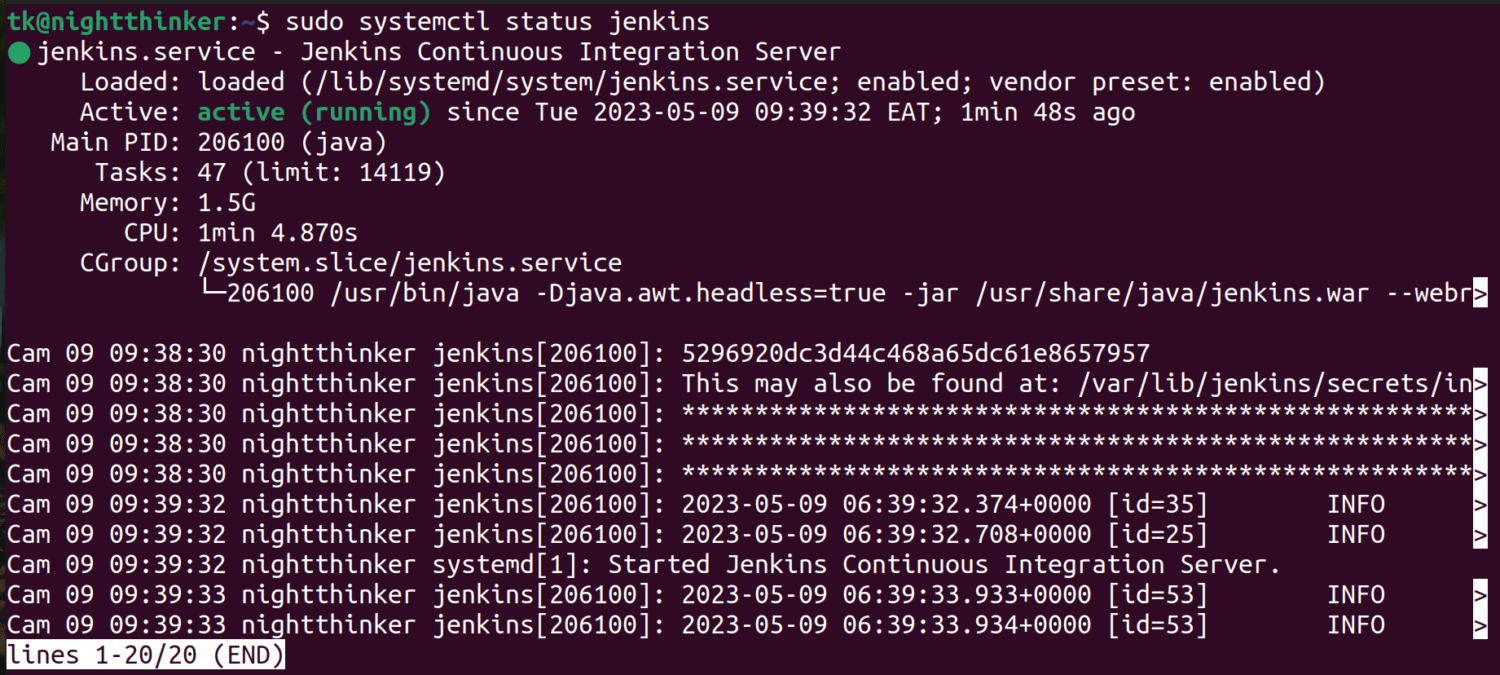
Apăsați ctrl+z de pe tastatură pentru a ieși și a trece la pasul următor.
Pasul 7: Modificați firewall-ul și configurați Jenkins pe sistemul dvs. Utilizați această comandă:
sudo ufw allow 8080
Pasul 8: Verificați starea firewall-ului folosind comanda:
sudo ufw status
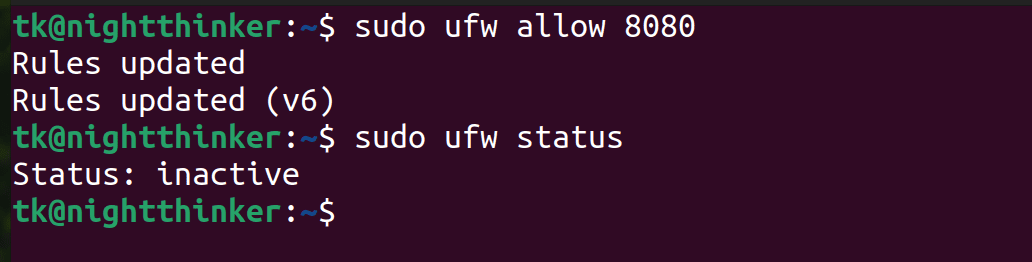
Pasul 9: Dacă starea arată „Inactiv” în pasul anterior, activați-l folosind această comandă:
sudo ufw enable
Pasul 10: Deschideți Jenkins în browser, introducând acest lucru în bara de adrese:
http://localhost:8080
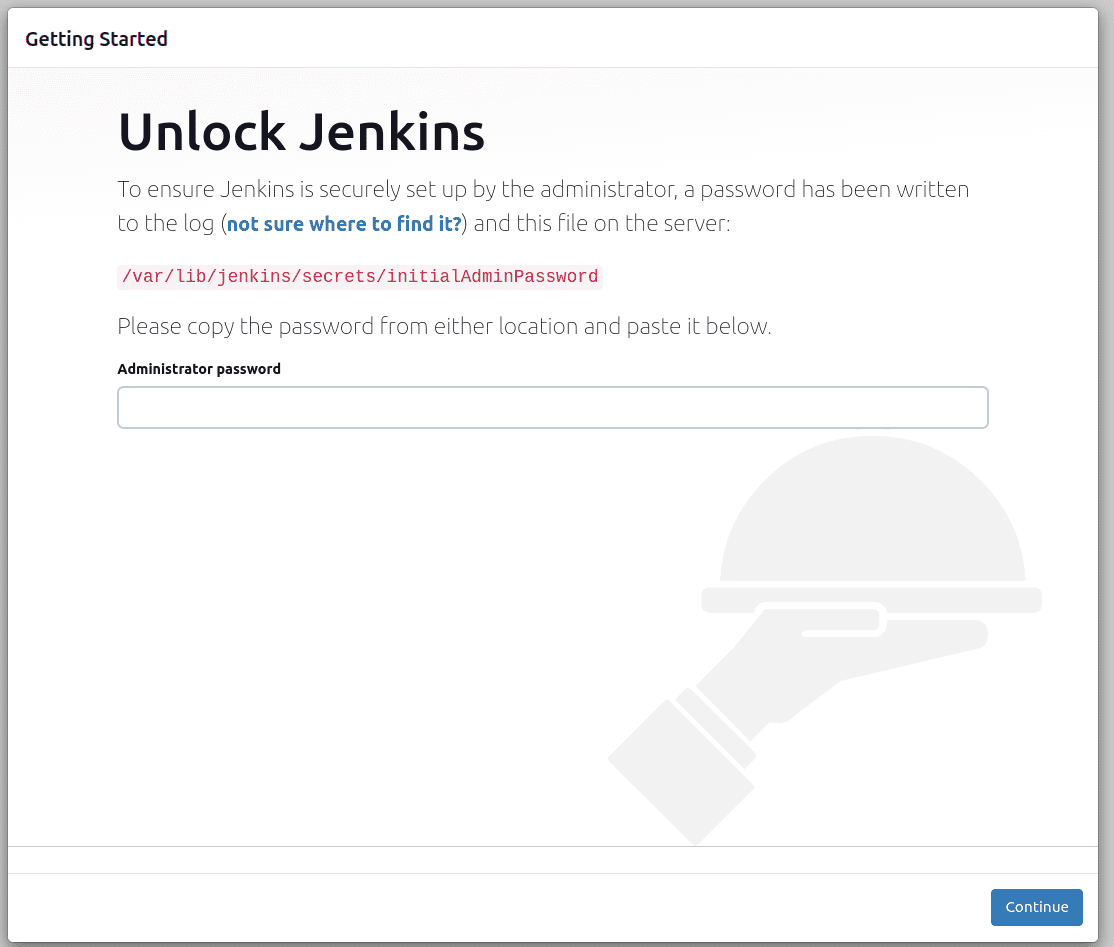
Pasul 11: Obțineți „parola de administrator” executând această comandă:
sudo cat /var/lib/jenkins/secrets/initialAdminPassword
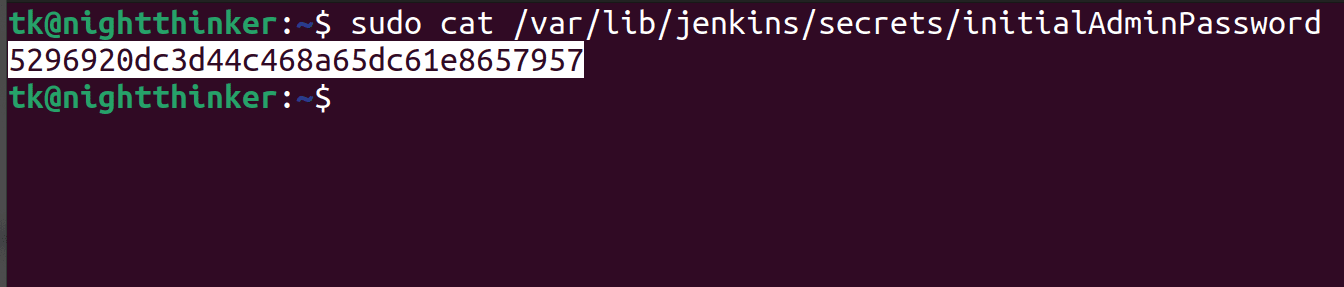
Pasul 12: Deblocați Jenkins.
Copiați parola afișată în terminal, introduceți-o în caseta de dialog „Parola de administrator” deschisă la pasul zece și faceți click pe „Continuare”.
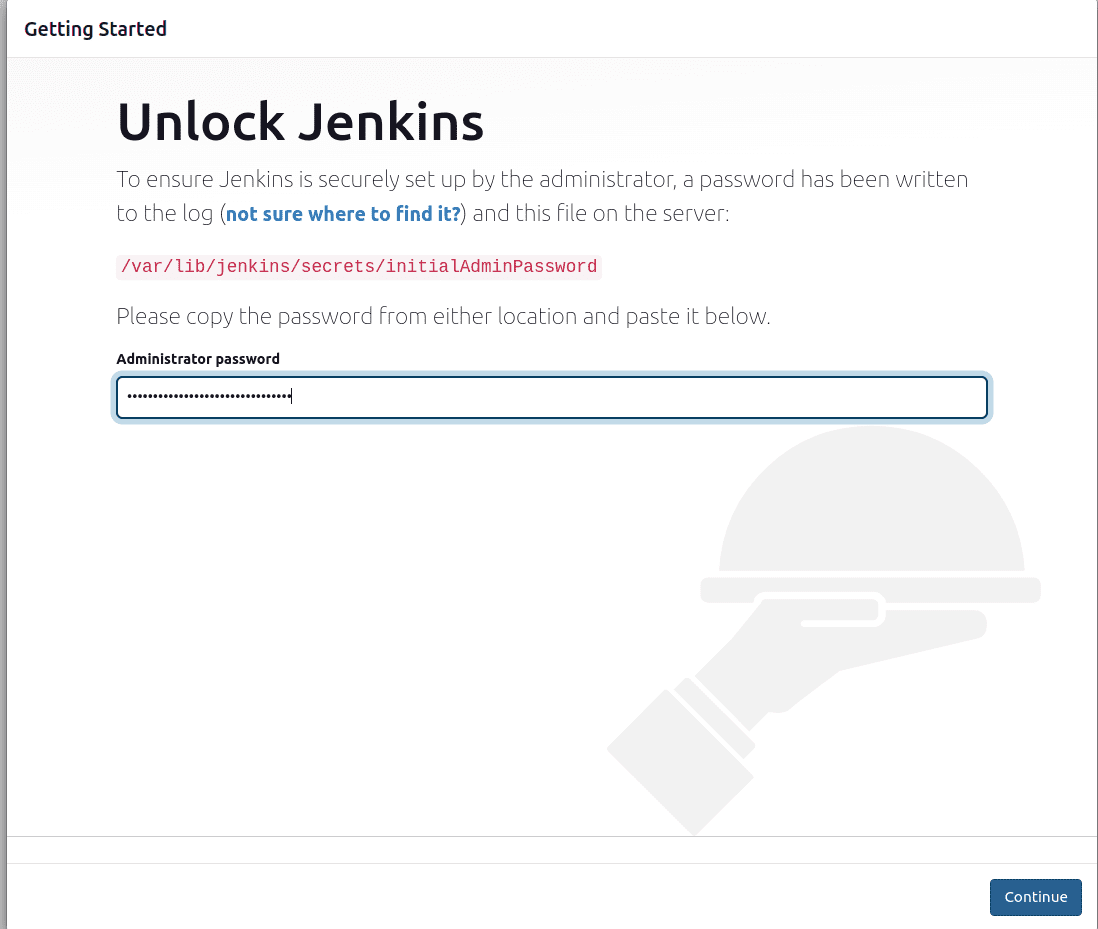
Noua fereastră vă va solicita să instalați plugin-uri. Deoarece nu aveți nevoie de multe plugin-uri în acest moment, le puteți alege pe cele implicite și trece la pasul următor.
Pasul 13: Creați-vă contul, „salvați și continuați”.
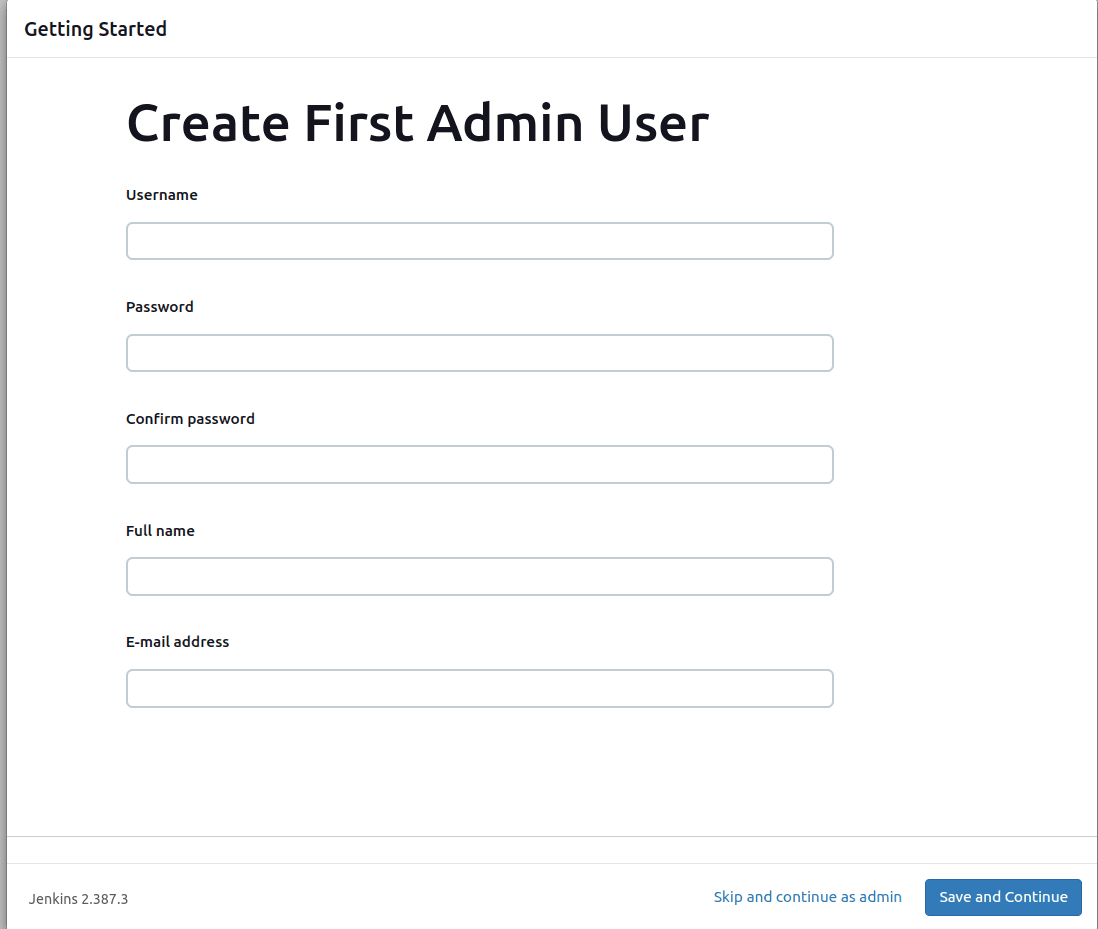
Pasul 14: Configurați setările inițiale și începeți să utilizați Jenkins.
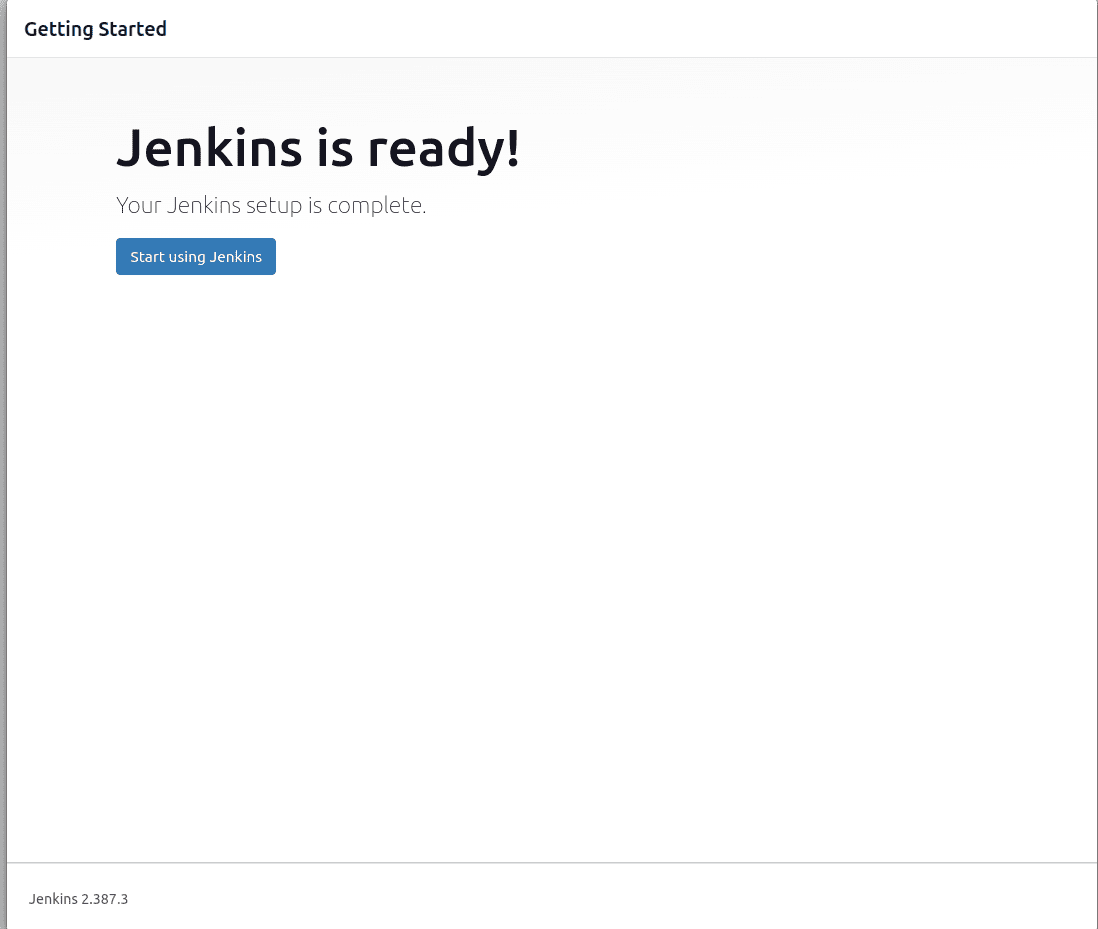
Cum se instalează GitLab CI
GitLab CI este o componentă a GitLab. Pentru a utiliza GitLab CI, trebuie mai întâi să instalați GitLab Runner, agentul care execută job-urile înainte de a le trimite la GitLab.
Vom demonstra procesul de instalare folosind Ubuntu. Dacă utilizați un alt sistem de operare, consultați documentația oficială. Pentru Ubuntu, pașii sunt următorii:
Pasul 1: Actualizați și configurați sistemul:
sudo apt-get update
sudo apt-get install -y curl openssh-server ca-certificates tzdata perl
Puteți configura o soluție de e-mail pentru a primi actualizări, dar puteți omite acest pas.
Pasul 2: Adăugați depozitul de pachete GitLab:
curl https://packages.gitlab.com/install/repositories/gitlab/gitlab-ee/script.deb.sh | sudo bash
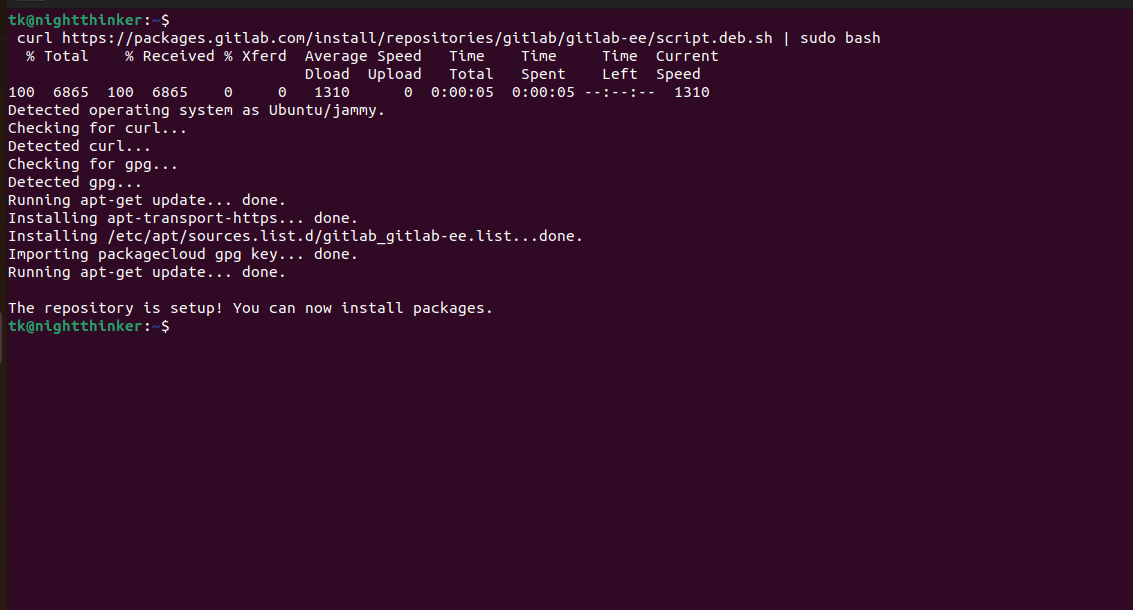
Pasul 3: Configurați contul GitLab.
Există diferite opțiuni pentru găzduirea GitLab. Urmați instrucțiunile specifice opțiunii alese.
Pasul 4: Accesați numele de gazdă și conectați-vă. Faceți click pe această comandă în terminal pentru a obține parola inițială:
/etc/gitlab/initial_root_password
Opțional: Setați preferințele de comunicare pentru a primi actualizări și știri de la GitLab.
Limitările lui Jenkins
- Jenkins poate fi dificil de configurat pentru proiecte mari.
- Dacă nu este configurat corect, Jenkins poate fi vulnerabil la atacuri de securitate.
- Scalarea proiectelor mari folosind Jenkins poate fi dificilă.
- Jenkins poate consuma multe resurse dacă rulează multe versiuni simultan.
Limitările Gitlab CI
- GitLab CI poate fi complex pentru proiecte mari.
- Depinde de GitLab.
- Scalabilitatea este o provocare pentru proiectele mari.
- Ecosistemul de plugin-uri este mai mic în comparație cu Jenkins.
Opinia autorului
Atât GitLab CI, cât și Jenkins sunt instrumente valoroase în ciclul de viață al dezvoltării software-ului. Aș alege Jenkins dacă aș avea nevoie de o platformă matură, cu un control complet asupra personalizării. Pe de altă parte, aș prefera GitLab CI pentru interfața sa intuitivă și integrarea perfectă cu GitLab.
Acum, credem că puteți distinge mai ușor diferențele dintre GitLab CI și Jenkins. Deși cele două instrumente au scopuri similare, ele diferă în ceea ce privește caracteristicile și modul în care își îndeplinesc funcțiile. Alegerea dintre cele două va depinde de natura proiectului, de abilitățile și preferințele dvs.
Acum puteți consulta ofertele de găzduire Jenkins.